A HP LaserJet P1005 nyomtatási problémáinak megoldása

- 2358
- 104
- Katona Géza
A Hewlett Packard, a HP rövid nevéről ismertebb, az egyik legnépszerűbb nyomtatott berendezés gyártója, különösen az otthoni és irodai kompakt nyomtatók. Ha lézernyomtatót vásárolt, akkor számíthat arra a tényre, hogy a patron tartaléka hosszú ideig elegendő, és a nyomtatási költségek alacsonyak lesznek.

Mi a teendő, ha a nyomtató megtagadja a HP LaserJet P1005 -et a dokumentumok kinyomtatásához?
Az egyik legnépszerűbb modell a HP LaserJet P1005. Ez a nyomtató kompakt, különböző médiumokra nyomtat és viszonylag olcsó karbantartáshoz. Ennek ellenére sok felhasználó panaszkodik, hogy nem olyan könnyű beállítani, és nagyon gyakran problémák merülnek fel, hogy az eszköz nyilvánvaló ok nélkül megtagadja a nyomtatást.
Miért történhet ez? Hogyan lehet megszabadulni egy problémától? Olvassa el a mai anyagunkat.
Miért nem nyomtat a HP LaserJet P1005 nyomtató?
Mint minden más nyomtató, a HP LaserJet P1005 nem nyomtathatja ki a következő okok egyikét:
- Kábelkárosodás. A nyomtatót USB -kábellel csatlakoztatják a számítógéphez. Általában ezek megbízható kábelek, és az általuk okozott problémák viszonylag ritkán merülnek fel. Ha azonban pontatlanul használja a berendezést, akkor a kábel megsérülhet. Mi miatt? Gyakran, ha nem vesszük észre magunkat, valami nehézt teszünk rá, vagy maga a nyomtató alá tartozik, mely problémák merülnek fel a csatlakozással és a pecséttel, és vannak problémák.
- Problémák egy USB -portdal a számítógépen. Időről időre az USB -vezérlő különféle hibái előfordulhatnak, ezért a nyomtató helytelenül jelenik meg, és amikor valamit kinyomtatni próbál, hiba következik be.
- Helytelenül dolgozó sofőr. Nagyon népszerű hiba. Az illesztőprogram valójában egy szokásos program, és ha fájljaik megsérülnek, a HP LaserJet P1005 nyomtató nem nyomtat.
- A patron helytelenül van felszerelve. Ha önállóan eltávolította a patront a toner cseréjéhez, és helytelenül telepítette, akkor a HP LaserJet P1005 nyomtató nem tudja felismerni, és ennek megfelelően kinyomtatja a dokumentumot.
- A helytelen üzemanyag -feltöltés miatt sérült patron. Az összes nyomtatót úgy tervezték, hogy a toner vége után új patront vásároljon, és ne szenvedjen a régi. De vajon valaki megteszi -e ezt? Ha a mester rosszul működött, akkor egy speciális épített chip jelzi, hogy a patron nem -eredetű, tehát a pecsét lehetetlen.
- Helytelen munkaablakok. Maga a Windows problémát jelenthet. Általában stabilan működik, de időről időre nem egyértelmű eredetű hibák vannak. Különösen akkor, ha nem telepíti a legfrissebb frissítéseket.
- A papír helytelenül van betöltve. Ha a papírt helytelenül illesztik be, a nyomtató azt feltételezi, hogy habozott, és a pecsét nem kezdődik.
A problémák megoldásának lehetőségei
Sérült kábel
A probléma megoldásának legmegfelelőbb és leghatékonyabb módja a kábel cseréje. Vegye fel a kapcsolatot a boltba, ahol egy nyomtatót vásárolt, vagy az interneten keresztül rendelje meg. Ezután csatlakoztassa a nyomtatóeszközt a számítógéphez, és próbálja meg kinyomtatni.
Hogyan lehet megvédeni magát a zsinór sérüléseitől? Először is, semmiképpen sem engedheti meg, hogy meghajoljon. Gondosan ellenőrizze, hogy a kábel pontosan feküdjön. Másodszor, ne tegyen rá semmi nehézséget, és ne engedje, hogy a zsinór a nyomtató alá esjen. Ilyen egyszerű műveletekkel hosszú ideig meghosszabbíthatja a kábel munkáját.
A számítógép USB portja
Ha a zsinór működik, és a HP LaserJet P1005 nyomtató csatlakoztatásakor a pecsét még nem kezdődik, akkor érdemes ellenőrizni, hogy a csatlakozó is működik -e. Hogyan tehetem ezt? A legegyszerűbb lehetőség a nyomtató csatlakoztatása egy másik csatlakozóhoz. Ha a probléma megismétlődik, ellenőrizze az összes számítógép USB -portját. Ha ez nem segít, akkor tegye meg a következőket.
Menj az eszközkezelőhöz. Ehhez nyomja meg a Start gombot, majd válassza ki a Vezérlőpultot, és a megnyitó ablakban válassza ki az Eszközkezelőt. A Windows 10 -es eszközökön kattintson az indítás gombra a jobb gombbal, és válassza ki az Eszközkezelőt. Ezután győződjön meg arról, hogy bármelyik szakaszban, és különösen az "USB vezérlők" bekezdésben? Nincsenek felismerhetetlen eszközök. Ezt az eszköz neve közelében lévő sárga háromszög jelzi.
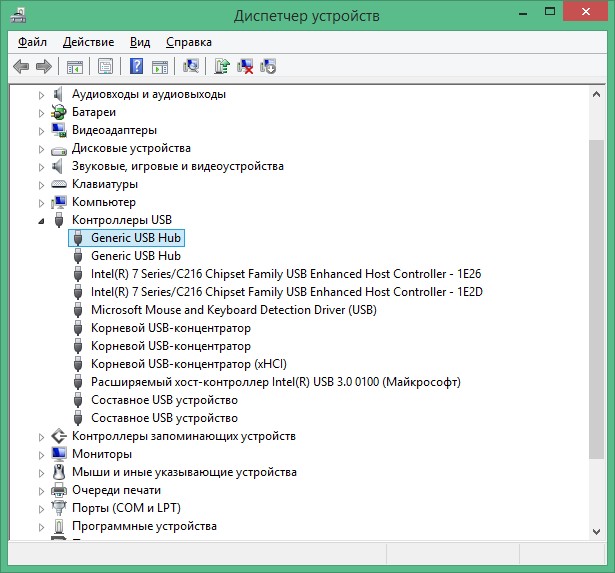
Ha ilyen eszköz áll rendelkezésre, akkor törölje az illesztőprogramot, a jobb egérgombbal történő megnyomásával az összetevő nevével és a megfelelő pont kiválasztásával. Akkor a számítógépet újratölteni kell, miután a rendszernek automatikusan telepítenie kell a hiányzó illesztőprogramot. Még akkor is, ha nincsenek felismerhetetlen eszközök, felváltva törölheti az összes illesztőprogramot az "USB" vezérlők szakaszból.
Nyomtató -illesztőprogram
Az illesztőprogram nem kevésbé szeszélyes program, amellyel a nyomtatót vezérelik. Mivel nagyon egyszerű a fájljainak károsítása, különösen, ha nagyon gyakran telepíti és törli a programokat, a helyzetből a leghatékonyabb kilépés az illesztőprogram teljes újratelepítése lesz. De ehhez be kell tartania a kötelező feltételeket -ezt letölteni kell a Hewlett Packard cég hivatalos weboldaláról. Miért fontos? Mivel a gyártó a legjobban ismeri termékének tulajdonságait, ő garantálja a dolgozó sofőrre. Ezenkívül a teljesítmény garanciáját csak akkor biztosítják, ha a hivatalos szoftvert használják. Ezért nem javasoljuk, hogy a harmadik parti erőforrásokból szivattyúzzuk a fejlesztést, amelyek tele vannak az interneten.

Ezért, ha a HP LaserJet P1005 nyomtató nem nyomtat ki, az illesztőprogram telepítési fájl letöltése után válassza ki a „visszaállítás” elemet, hogy az összes sérült és hiányzó fájl visszatérjen oda, ahol állítólag. Ha ennek eredményeként semmi sem javult, próbálja meg eltávolítani az illesztőprogramot, és tisztítsa meg a fennmaradó fájlokat és a katalógusokat, majd végezzen egy tiszta telepítést. Nagy valószínűséggel minden úgy fog működni, ahogy kell.
Töltényproblémák
Mint fentebb említettük, a patront nem az RE -referencia céljából szánják. De mivel minden alkalommal, amikor új vásárlásra kerül, nagyon drága lehet, különösen, ha elég sokat nyomtat, akkor sokan kapcsolatba lépnek egy speciális műhelybe. Csak a meghatalmazott szervizközpontokban készítsen nyomtatási berendezéseket. Ne próbáljon megtakarítani, különben sokkal több pénzt költ a javításra, vagy vásároljon új patront, ha az visszafordíthatatlanul sérült.
Papír problémái
A HP LaserJet P1005 lézernyomtató nagy minőségű nyomtatása esetén a papírnak is magas színvonalúnak kell lennie. Minél magasabb, annál méltóbb eredményeket ér el, és annál kevesebb problémát okoz a rossz minőségű papír, a munkájában megtalálható. Ne üldözd az olcsón, és ne törekedj a legolcsóbb papír megvásárlására.
Ezen felül figyeljen a következő pontokra:
- Vorsiness. Ha a papír túlságosan rossz, akkor a Villi eltömítheti a nyomtató belső részeit, ezért üzenetet ad a papír tétovásáról.
- Megfelelő tárolás. Tartsa úgy a papírt, hogy az ne nedvesítse meg. Ha nedves lesz, akkor problematikus lesz használni.
- Helyes letöltés. A nyomtatópapír -ellátó tálcát mindig egy bizonyos maximális számú lapra tervezték. Ha túl sok papírt tölt be, a nyomtató egyszerűen nem tudja rögzíteni, ezért lehetetlen lesz a pecsét.
Windows munkahibák
A Windows stabilitása nagyon gyakran attól függ, hogy telepít -e frissítéseket vagy sem. Javasoljuk, hogy ne adja fel a legújabb rendszerfrissítéseket. Ez elkerülheti a felesleges fejfájást, és a nyomtató probléma nélkül nyomtat. Ezen felül nem árt a sajtószolgáltatás kikapcsolása. Ehhez lépjen a Vezérlőpultra - Adminisztráció - Nyomtatási Manager. Kattintson a "Stop" gombra, majd - "Launch". Az is segítenie kell, ha a feladat nyomtatási feladatokban van, de a nyomtató nem nyomtat.
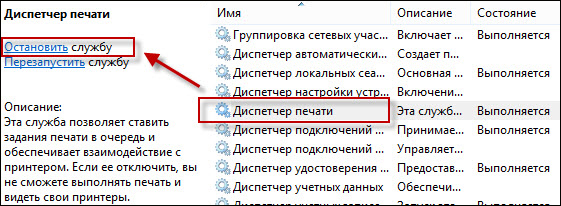
Következtetés
Annak ellenére, hogy a P1005 nyomtató HP LaserJet nyomtatóval felmerülő problémák merülnek fel, amelyek miatt nem nyomtat, a megoldása valójában nem olyan nehéz. Javasoljuk, hogy gondosan figyelje meg a fent felsorolt pontokat, amelyek lehetővé teszik a nehézségek előzetes elkerülését. A megjegyzésekben kérjük, írja meg, hogy kiderült -e, hogy a nyomtatóproblémák kiküszöbölik -e az ajánlásainknak köszönhetően.

